
간편하게 한글파일을 pdf로 포맷 변환하는 작업하는 방법 안내 문서를 작성했는데 배포용이나 열람용으로 적당하지 않은 포맷이라 고민하고 있다면, 적당하다고 생각되는 포맷으로 문서를 바꿔주면 됩니다. 전용 툴이나 웹 도구를 사용하면 되는데, 보통은 단발적이니 웹 도구로 한글파일 pdf로 변환을 하는 것이 적당할 거예요. 고로 웹 도구가 있는 주소와 기능 사용법 정도만 알아두면 언제든지 한글파일 변환을 할 수가 있습니다. 그리고 선택할 수 있는 웹 도구에 대한 정보는 아래 엮었으니, pdf 파일변환을 하고 싶을 때 읽어보시면 될 것 같아요. 그저 주소 하나를 적어두는 것이 전부가 되겠지만, 그래도 한글파일 pdf로 변환에는 충분한 도움이 될 것입니다! ▼ 주소는 바로 아래쪽에 적어두었습니다. 내용을 복사해도 ..

깔끔하게 wav의 파일을 변환하고 mp3를 만드는 과정 안내 PC에서 여러 포맷들을 취급하다 보면 호환성이나 다른 부분을 고려해서 포맷을 바꿔야 할 순간도 있기 마련이죠? 이럴 땐 원하는 포맷을 생성해주는 도구를 알아보고 구하면 됩니다. 물론 제목에 적어둔 포맷도 wav 파일 변환을 해주는 도구만 있으면 작업할 수 있어요. 의외로 작업할 수 있도록 기능을 지원하는 도구의 종류는 다양한데, 기왕이면 쉽고 빠르게 wav mp3 변환을 해주는 도구를 선택하는 것이 좋겠죠? 그래서 아래 flicflac을 활용해서 포맷을 바꿔주는 과정을 엮었으니, 혹시 보관하고 있는 오디오 자료의 포맷을 바꿔야 하는데 mp3 파일변환 도구가 없었다면, 하단의 글을 읽어보세요! ▼ 툴을 구하는 것부터 얘기를 하자면, 아래 적어둔 ..
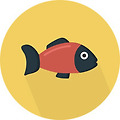
깔끔한 윈도우10의 다운그레이드에서 윈10의 버전을 활용하는 방법 업그레이드 방식으로 운영체제를 새롭게 준비했다거나, 빌드를 바꾸는 패치를 했는데, PC에서 오류가 생기고 마음에 들지 않는 부분이 있다면, 전에 사용하던 운영체제로 돌아가면 됩니다. 그리고 이런 작업은 롤백으로 윈도우10 다운그레이드를 해주면 되죠. 고로 클린 설치를 하지 않아도 윈도우 다운그레이드를 할 수는 있어요. 다만, 데이터를 그대로 보관하고 있어야 하며, 데이터가 있어도 일정 기간이 지나면 윈도우10 버전 다운을 할 수가 없습니다. 그래서 롤백을 시도해보고 작업을 할 수가 없다면, 어쩔 수 없이 클린 설치 방식으로 윈도우10 다운그레이드를 해주어야 해요. ▼ 롤백을 하는 과정에 대해 얘기를 해보자면, 시작은 작업표시줄 왼쪽에 있는..
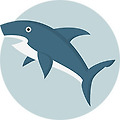
간단히 한글에서 페이지를 추가하고 새롭게 삽입하는 방법 안내 문서를 작성하다 보면 화면을 하나 더해주어야 할 순간도 있기 마련인데, 이럴 땐 사용하고 있는 문서 작성용 프로그램이 기능을 지원해주고 있을 테니, 그 기능을 활용하면 됩니다. 물론 한컴도 기능이 있으며 한글 페이지 추가를 해줄 수가 있어요. 문제는 어떻게 하느냐는 것인데, 그냥 적당히 커서의 위치를 잡아주고 [Ctrl + Enter]를 눌러주기만 하면 됩니다. 그럼 한글 새페이지 추가가 될 거예요. 간단하죠? 조금 더 세세한 정보가 필요하다면 아래쪽에 정리를 해두었으니, 읽고 적용하시면 될 것 같아요. 고급 정보는 아니지만 한글 페이지 삽입에는 충분한 도움이 될 것입니다! ▼ 일단 작성하고 있었던 문서를 열어주세요. 저는 작성해야 할 문서가 ..

안전하게 엑셀에서 비밀번호를 설정하거나 암호를 해제하는 방법 안내 작성해둔 문서를 보호하고 싶다면, 파일 자체를 묶어버리고 숨겨버릴 수도 있겠지만, 문서 프로그램이 지원하는 기능을 써서 패스워드를 세팅할 수도 있습니다. 보통은 문서 프로그램의 기능을 많이 사용하죠. 다만 엑셀 비밀번호 설정을 해주는 방법 정도는 알아두는 것이 좋겠죠? 그래서 이번에 엑셀 암호와 관련된 기능을 소개해보려 하는데, 직접 지정해둔 내용을 풀어주면서 엑셀 비밀번호 해제를 하는 과정도 함께 엮었으니, 필요할 때 읽어보시면 될 것 같습니다. 엄청난 고급 정보를 공유한다고 얘기할 수는 없겠지만, 그래도 엑셀 비밀번호 설정을 하는 것에는 분명 도움이 될 수 있을 것입니다! ▼ 일단 보호하고 싶은 문서를 열어주세요. 저는 딱히 중요한 문..
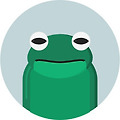
안전하게 리얼텍에서 랜카드의 드라이버를 확인하고 설치하는 과정 PC와 연결되는 모든 장치는 전용 소프트웨어가 준비되어야 기능이 작동을 하죠? 물론 인터넷 연결과 관련된 장치도 예외는 아닙니다. 요즘에는 운영체제가 알아서 잡아주니 신경을 쓸 필요가 없지만, 어떤 이유로 리얼텍 랜카드 드라이버가 없다면, 따로 준비하면 그만이에요. 그럼 어떻게 해야 내가 사용하는 랜카드 확인을 하고, 전용 소프트웨어를 준비하는고 하니, 장치 관리자에서 모델을 체크할 수 있으며, 공식 홈페이지에서 파일을 받으면 됩니다. 세세한 과정은 아래쪽에 정리를 해봤는데, 거창하고 대단한 정보는 아니겠지만, 그래도 리얼텍 드라이버를 준비할 땐 참고를 해보실 수 있을 거예요! ▼ 장치를 체크하는 방법부터 얘기하자면, 키보드에서 [시작 버튼 ..

